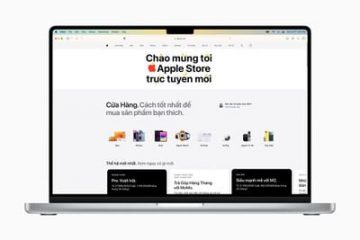Google Chrome, do Google phát triển, là một trình duyệt web được sử dụng rộng rãi, nổi tiếng với tốc độ, giao diện thân thiện với người dùng và các tính năng phong phú.
Kể từ lần phát hành đầu tiên vào năm 2008, Chrome đã trở thành thế lực thống trị thị trường trình duyệt, mang lại trải nghiệm duyệt web liền mạch cho hàng triệu người dùng trên toàn thế giới.
Tuy nhiên, Google vẫn tiếp tục thử nghiệm các thay đổi thiết kế mới cho Google Chrome. Gần đây, họ đã phát hành một bản cập nhật đưa Vật liệu do bạn thiết kế vào hộp tìm kiếm.
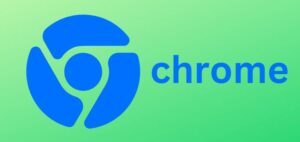
Bản cập nhật này mang đến những thay đổi về giao diện của hộp tìm kiếm hoặc thanh địa chỉ, bao gồm các thay đổi màu động dựa trên chủ đề và kiểu văn bản khác, với văn bản nhỏ và in đậm trong hộp tìm kiếm.
Tuy nhiên, không phải ai cũng thích những thay đổi này và thích thiết kế cũ hơn. Hơn nữa, họ muốn Google hoàn nguyên những thay đổi này.
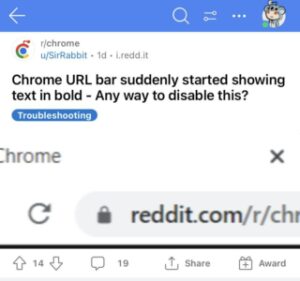 (Nguồn)
(Nguồn)
Đột nhiên, một dòng ngẫu nhiên xuất hiện và tôi không biết làm thế nào để loại bỏ nó. Tôi nhớ điều này đã xảy ra với tôi trước đây và tôi đã tìm kiếm cách loại bỏ nó và có một lệnh cho nó nhưng bây giờ nó đã biến mất. Ai đó có thể xin vui lòng giúp đỡ? (Nguồn)
Tôi vào chrome sáng nay và thanh tìm kiếm của tôi có màu hồng? Bất kỳ ai cũng có ý tưởng về cách khắc phục (Nguồn)
Cách đổi lại thanh địa chỉ Chrome mới
Mặc dù Google chưa chính thức giải quyết những lo ngại này nhưng có một giải pháp khả thi mà bạn có thể thử hoàn nguyên về thiết kế trước đó.
Dưới đây là cách thay đổi lại thanh địa chỉ Chrome mới thành thanh địa chỉ cũ. Để thay đổi chủ đề thanh tìm kiếm, đây là các bước bạn cần làm theo.
Mở một tab mới trong Google Chrome. Trong thanh địa chỉ, nhập ‘chrome://flags’ và nhấn Enter. Bây giờ hãy tìm kiếm “Chrome Refresh 2023”. Vô hiệu hóa cờ này bằng cách nhấp vào menu thả xuống bên cạnh nó và chọn’Đã tắt’. Khi bạn đã tắt cờ, một nút màu xanh lam sẽ xuất hiện ở cuối trang có nội dung’Khởi chạy lại’. Nhấp vào nút đó để khởi động lại Google Chrome.
Để thay đổi phông chữ mới , hãy làm theo các bước sau:
Mở tab mới trong Google Chrome, nhập chrome://flags” (không có dấu ngoặc kép) vào thanh địa chỉ và nhấn Enter. Bây giờ hãy tìm kiếm ‘#omnibox-gm3-steady-state-background-color’. Vô hiệu hóa cờ này bằng cách nhấp vào menu thả xuống bên cạnh nó và chọn’Đã tắt’. Một lần nữa, hãy nhấp vào nút’Khởi chạy lại’ở cuối trang để khởi động lại Google Chrome.
Giải pháp thay thế nói trên đã hiệu quả với nhiều người dùng và giải pháp này cũng sẽ giải quyết vấn đề cho bạn. Vì vậy, bạn có thể thử nó và xem nếu nó giúp.
Hãy yên tâm, chúng tôi sẽ cập nhật câu chuyện này với diễn biến mới nhất và khi chúng tôi phát hiện ra điều gì đáng chú ý.
Lưu ý: Chúng tôi có nhiều câu chuyện như vậy hơn trong phần dành riêng cho Chrome, vì vậy hãy nhớ theo dõi chúng.